Ảnh chụp màn hình (screenshot) là một công cụ hữu ích để lưu giữ thông tin nhanh chóng. Tuy nhiên, việc tích lũy quá nhiều ảnh chụp màn hình có thể khiến thư viện ảnh của bạn trở nên lộn xộn, chiếm dụng đáng kể dung lượng lưu trữ và thậm chí tiềm ẩn rủi ro bảo mật nếu bạn vô tình chụp lại dữ liệu nhạy cảm. Để giải quyết vấn đề này, điện thoại Samsung cung cấp những tính năng tiện lợi giúp bạn nhanh chóng xóa ảnh chụp màn hình Samsung không mong muốn.
Bài viết này sẽ hướng dẫn bạn hai phương pháp hiệu quả để quản lý và tự động xóa ảnh chụp màn hình trên thiết bị Samsung, giúp giải phóng bộ nhớ và giữ cho thư viện ảnh luôn gọn gàng.
Cách Tự Động Xóa Ảnh Chụp Màn Hình Sau Khi Chia Sẻ Trên Samsung
Trong nhiều trường hợp, chúng ta chụp ảnh màn hình chỉ để chia sẻ với người khác và không có ý định giữ lại. Nhưng thường thì những bức ảnh này vẫn tồn tại, dần dần chất đống trong thư viện. Điều này không chỉ lãng phí bộ nhớ điện thoại mà còn gây ra sự lộn xộn không cần thiết, khiến việc tìm kiếm các ảnh chụp màn hình quan trọng trở nên khó khăn hơn.
May mắn thay, bạn có thể cài đặt điện thoại Samsung của mình tự động xóa ảnh chụp màn hình ngay sau khi bạn chia sẻ chúng từ thanh công cụ. Để kích hoạt tính năng này, hãy thực hiện theo các bước đơn giản sau:
- Truy cập ứng dụng Cài đặt (Settings) trên điện thoại Samsung của bạn.
- Cuộn xuống và chọn mục Tính năng nâng cao (Advanced features).
- Tìm và chọn Ảnh chụp màn hình và quay màn hình (Screenshots and screen recordings).
- Bật tùy chọn Xóa sau khi chia sẻ (Delete after sharing).
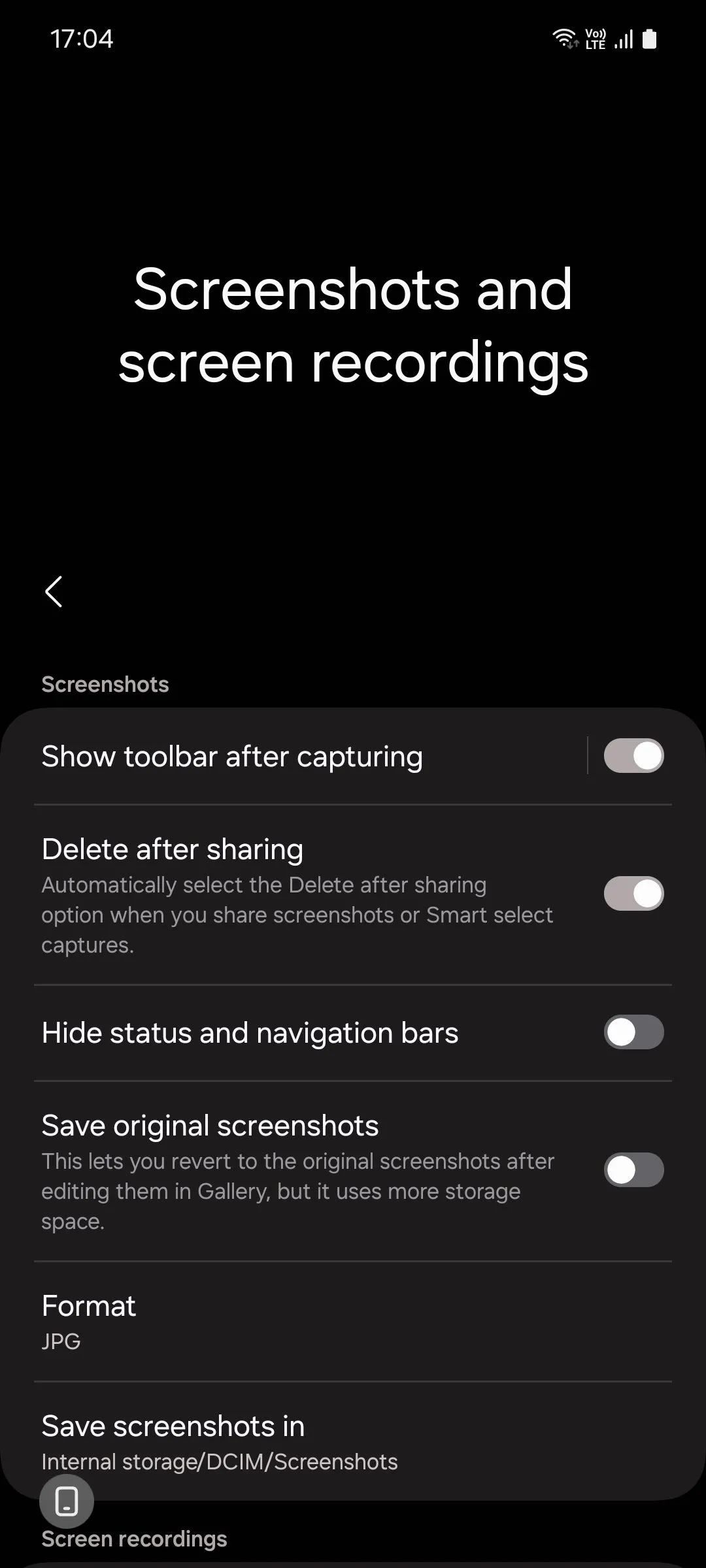 Giao diện cài đặt tính năng ảnh chụp màn hình trên Samsung One UI 6.1, hiển thị tùy chọn "Xóa sau khi chia sẻ" được bật
Giao diện cài đặt tính năng ảnh chụp màn hình trên Samsung One UI 6.1, hiển thị tùy chọn "Xóa sau khi chia sẻ" được bật
Sau khi hoàn tất, bạn có thể thử chụp một ảnh màn hình và chia sẻ nó. Hãy đảm bảo bạn chạm vào biểu tượng Chia sẻ (Share) trên thanh công cụ xuất hiện ngay sau khi chụp. Ảnh màn hình đó sẽ được tự động xóa khỏi bộ nhớ thiết bị của bạn, giúp bạn quản lý ảnh chụp màn hình hiệu quả hơn.
Cách Thêm Nút Xóa Trực Tiếp Vào Thanh Công Cụ Ảnh Chụp Màn Hình Samsung
Bạn cũng có thể thêm một nút xóa chuyên dụng vào thanh công cụ ảnh chụp màn hình. Điều này cho phép bạn xóa ảnh chụp màn hình bị chụp sai hoặc không cần thiết ngay lập tức mà không cần phải vào thư viện ảnh.
Tuy nhiên, để thực hiện được điều này, bạn sẽ cần module Nice Shot từ ứng dụng tùy biến Good Lock của Samsung. Nếu chưa có, bạn có thể tải Good Lock từ Galaxy Store.
Tải xuống: Good Lock (Miễn phí)
Sau khi tải xuống, hãy mở ứng dụng Good Lock, điều hướng đến tab Life up, sau đó cài đặt module Nice Shot. Trong module Nice Shot, hãy bật tùy chọn Thêm nút xóa (Add delete button).
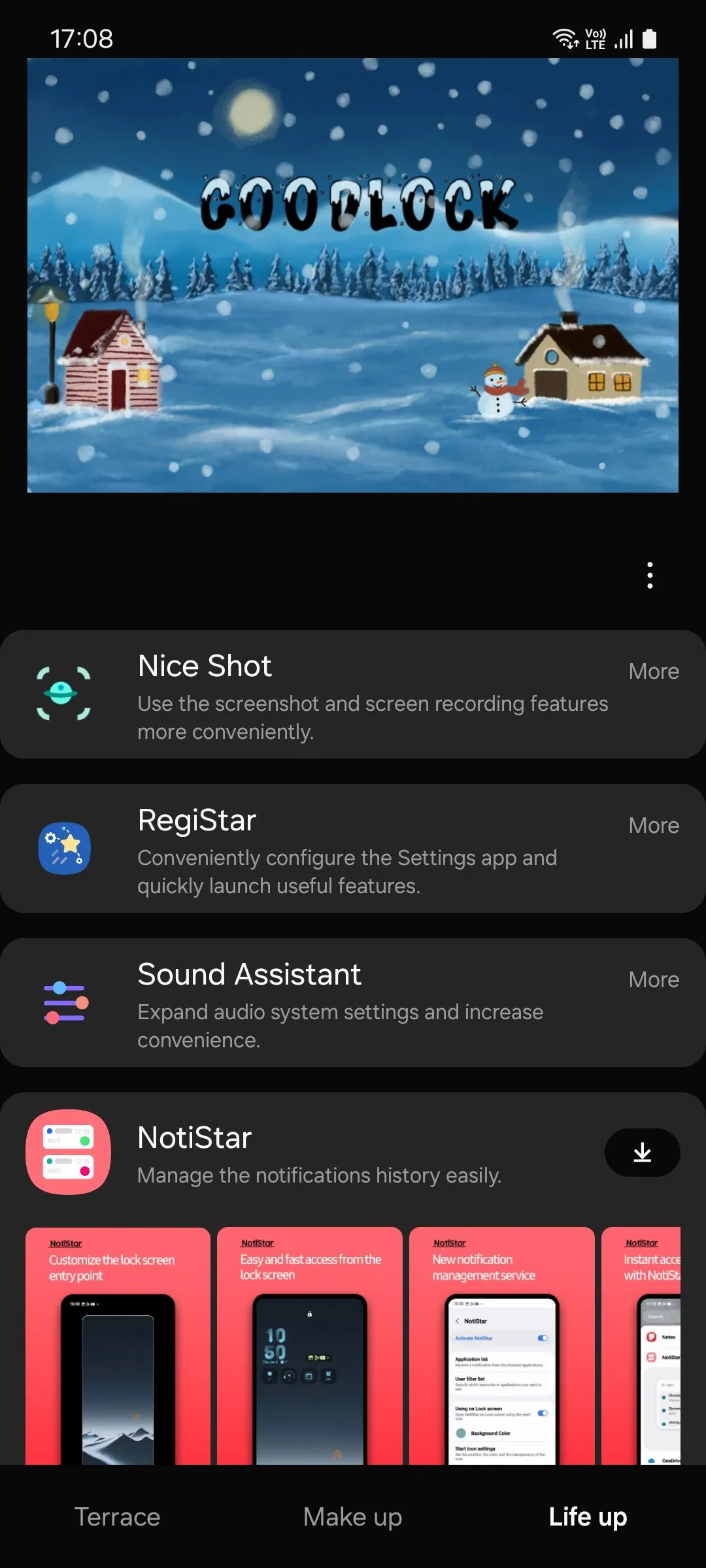 Danh sách các module trong ứng dụng Good Lock của Samsung, làm nổi bật module Nice Shot
Danh sách các module trong ứng dụng Good Lock của Samsung, làm nổi bật module Nice Shot
Bây giờ, hãy thử chụp một ảnh màn hình; một biểu tượng thùng rác mới sẽ xuất hiện trên thanh công cụ. Chạm vào biểu tượng này và ảnh chụp màn hình sẽ được xóa ngay lập tức mà không có bất kỳ cửa sổ xác nhận phiền phức nào.
 Thanh công cụ ảnh chụp màn hình Samsung hiển thị biểu tượng thùng rác mới để xóa nhanh, được bổ sung qua Nice Shot
Thanh công cụ ảnh chụp màn hình Samsung hiển thị biểu tượng thùng rác mới để xóa nhanh, được bổ sung qua Nice Shot
Lưu ý rằng nếu thanh công cụ biến mất trước khi bạn kịp chạm vào biểu tượng thùng rác, bạn sẽ phải xóa ảnh chụp màn hình từ thư viện hoặc bảng thông báo, nơi bạn sẽ được yêu cầu xác nhận, điều này có thể chậm hơn một chút.
Kết luận
Việc xóa ảnh chụp màn hình Samsung một cách nhanh chóng và tự động là một mẹo hữu ích để duy trì hiệu suất thiết bị và quản lý bộ nhớ hiệu quả. Dù bạn chọn cách tự động xóa sau khi chia sẻ hay thêm nút xóa trực tiếp vào thanh công cụ, cả hai phương pháp đều giúp bạn loại bỏ những bức ảnh không cần thiết một cách dễ dàng, giữ cho thư viện ảnh của bạn luôn gọn gàng và dễ tìm kiếm. Áp dụng những thủ thuật này sẽ giúp bạn tối ưu hóa trải nghiệm sử dụng điện thoại Samsung, tránh tình trạng đầy bộ nhớ và lộn xộn không mong muốn.
Hãy thử áp dụng các mẹo này và chia sẻ trải nghiệm của bạn với thuthuatmeohay.com nhé!


